
পদ্ধতি 1: স্ক্রীণ মোড যান
প্রশ্নে ত্রুটি প্রায়ই ক্ষেত্রে যেখানে ডিফল্ট খেলা পরামিতি মনিটর বা ল্যাপটপ প্রদর্শনের ক্ষমতা বেমানান এ, প্রথম সব, অনুমতি প্রকাশমান হয়। একটি ত্রুটি দেখা দেয় যখন আধুনিক শোধন করার জন্য, আপনাকে অল্টার ব্যবহার + Key সমন্বয়, যা উইন্ডো মোড, যা যাহাই হউক না কেন সমর্থিত আবেদন অনুবাদ জন্য দায়ী লিখুন উচিত নয়। ইন্টারফেস প্রদর্শিত হবার পরে, সেটিংস এ যান এবং রেজল্যুশন আছে স্ক্রীনে পরামিতি সাথে মেলে সেট।
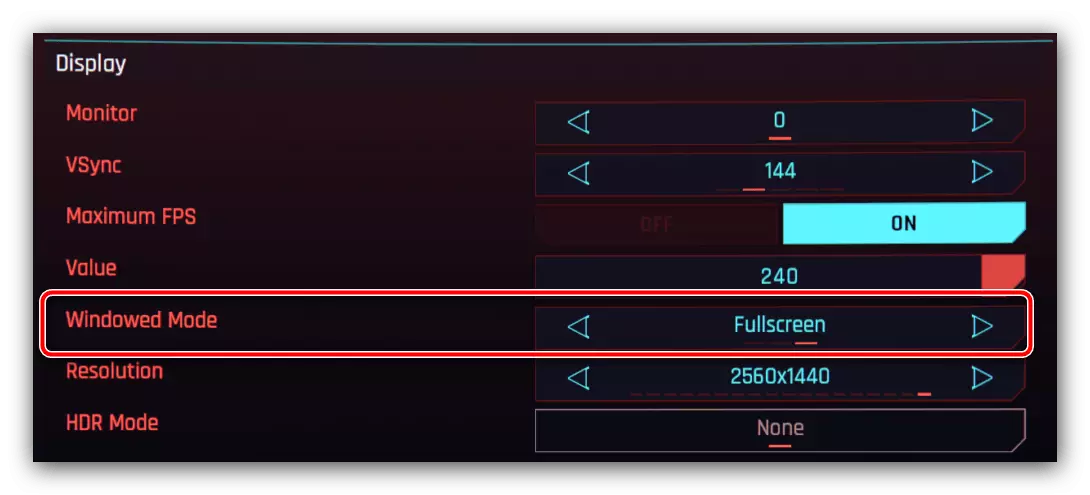
এটাও মাথায় পালন মূল্য যে সব গেমিং না পণ্য বিবেচনা অধীন সমন্বয় চিনতে হয়, সুতরাং এটা প্রাক কনফিগার করতে প্রয়োজন হতে পারে।
- অনেক গেম ইন, লঞ্চ বাস্তবায়িত হয় সরাসরি প্রধান এক্সিকিউটেবল ফাইল মাধ্যমে আসেনি কিন্তু লঞ্চার মাধ্যমে। দ্য শক্তি উন্মোচিত বা বিপযর্য় 4: এই ধরনের একটি সফটওয়্যার এর একটি উদাহরণ স্টার ওয়ার্স হয়।

লঞ্চার মাধ্যমে, আপনি শুরু করার আগে খেলা অপশন কনফিগার করতে পারেন - প্রথম সব, রেজোলিউশন এবং মনিটর, যা ঠিক কি আমাদের লক্ষ্য ম্যাচ ফ্রিকোয়েন্সি। যেহেতু প্রয়োজনীয় আইটেম ভিন্নভাবে বলা যেতে পারে, সেখানে সমস্ত নির্দেশাবলী জন্য কোন অভিন্ন এবং না করবে না, অতএব এটি শুধুমাত্র পরামিতি নাম নেভিগেট করতে থাকে।
- গেমস প্রারম্ভে ইউটিলিটি ব্যবহার করেন না জন্য, অবস্থা কিছুটা জটিল। TXT, এক্সএমএল, CFG, INI এ ফরম্যাটের বা মালিকানা, যেখানে পরামিতি এবং তাদের মূল্যবোধের তালিকা নির্দেশিত হয় যে গ্রন্থে: এই ক্ষেত্রে এটি না খুলেই সেটিংস পরিবর্তন করার জন্য সবচেয়ে কার্যকর বিকল্প সম্পাদনা করা হবে কনফিগারেশন ফাইল। একটি নিয়ম হিসাবে, এই ধরণের ফাইলগুলিকে ইনস্টলেশন ডিরেক্টরির মধ্যে পারেন অবস্থিত হয়, অথবা ফোল্ডার বা "AppData" আমার ডকুমেন্টস - আপনি আরো নিখুঁতভাবে আউট ইন্টারনেটে, বিশেষ করে, খুঁজে পেতে পারেন PCGamingWiki ওয়েবসাইটে: সার্চ ইঞ্জিন ক্যোয়ারী লিখতে * খেলার নাম * সেটিং ফাইল (বা ভাল ইন ইংরেজি কনফিগ ফাইল)। ফলস্বরূপ, অনুসন্ধান ফাইলের সঠিক ঠিকানার পাবেন, এবং আপনি ভাগ্যবান, তাহলে অপশনের বর্ণনা।
- লঞ্চার অনুপস্থিত এবং বিকাশকারীরা একটি অ-sectible বিন্যাসে সেটিংস ফাইল সংরক্ষণ পারেন, সামঞ্জস্য মানে থাকা - তাদের অন্তর্ভুক্তি সমস্যা বাদ দিতে পারে। পছন্দসই আবেদন শর্টকাটে ডান-ক্লিক করুন এবং "বৈশিষ্ট্যাবলী" নির্বাচন করুন।
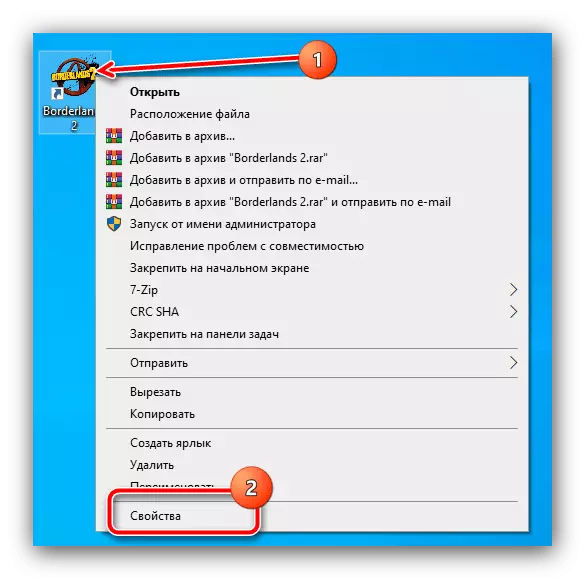
বৈশিষ্ট্য সালে সামঞ্জস্যের ট্যাবে যান এবং সেখানে এই পরামিতি সেট:
- "সামঞ্জস্যের মোড" - হয় স্পর্শ বা বিকল্প "উইন্ডোজ 7" নির্বাচন না;
- "পরামিতি" - নিশ্চিত বিকল্প "সমগ্র পর্দায় সংযোগ বিচ্ছিন্ন অপ্টিমাইজেশান" সক্রিয় করুন হতে এবং, আপনি চাই "প্রশাসক পক্ষ থেকে এই প্রোগ্রাম চালানো।"
সেটিংস লিখে পরে, ক্লিক করুন "প্রয়োগ" এবং "ঠিক আছে"।
- খেলা চালনার চেষ্টা এবং চেক যদি ত্রুটি দেখা যাবে না। এটি এখনও পরিলক্ষিত হয়, তাহলে ফাইল ঠিকানা পরে "বস্তু" লাইনে ট্যাব "লেবেল" উপর, নিম্নলিখিত লিখুন:
-H 800 -w 600
পরামিতি সংরক্ষণ করুন এবং কর্মের কার্যকারিতা যাচাই করার জন্য আবেদন খুলুন।
- বাষ্প সেবা ব্যবহারকারীদের লঞ্চ সরঞ্জাম ক্লায়েন্ট অ্যাপ্লিকেশন এমবেড ব্যবহার করতে হবে। এটা খুলুন, লাইব্রেরী পাতা, যেখানে বাম দিকে মেনুতে, আকাঙ্ক্ষিত খেলা নির্বাচন করুন, তে এটি PCM এবং "বৈশিষ্ট্যাবলী" নির্বাচন করুন এ ক্লিক করুন।
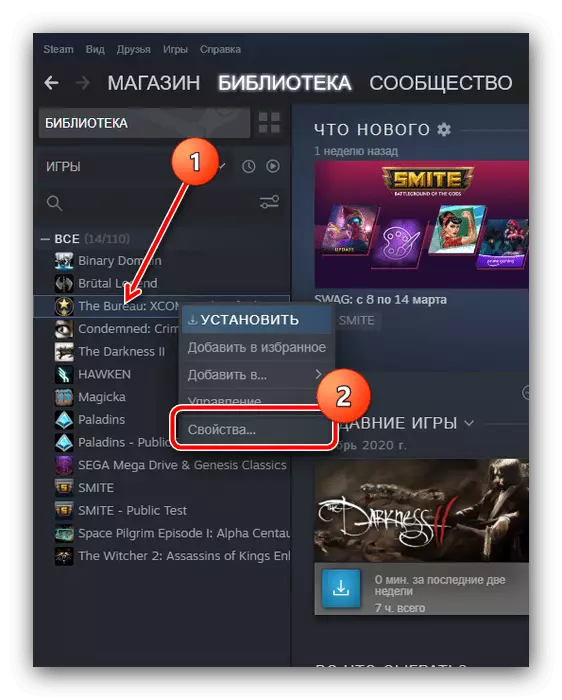
প্রারম্ভ সারিতে প্রোপার্টি ট্যাবে, পূর্ববর্তী ধাপে থেকে একই কোড লিখতে এবং চেক করার জন্য আবেদন খুলুন।

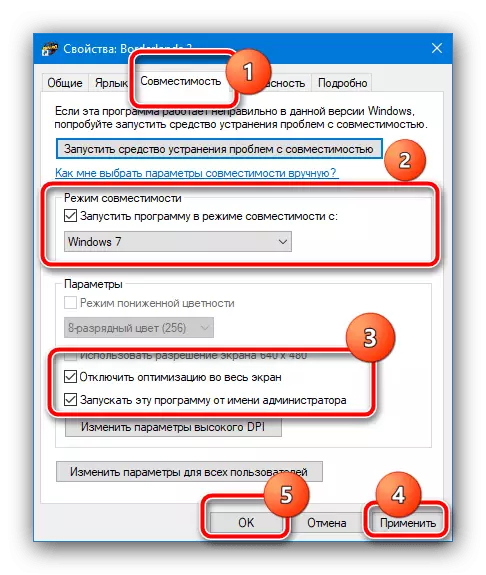
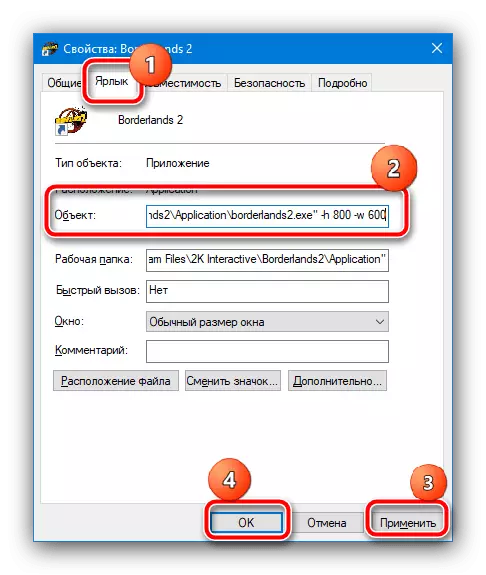
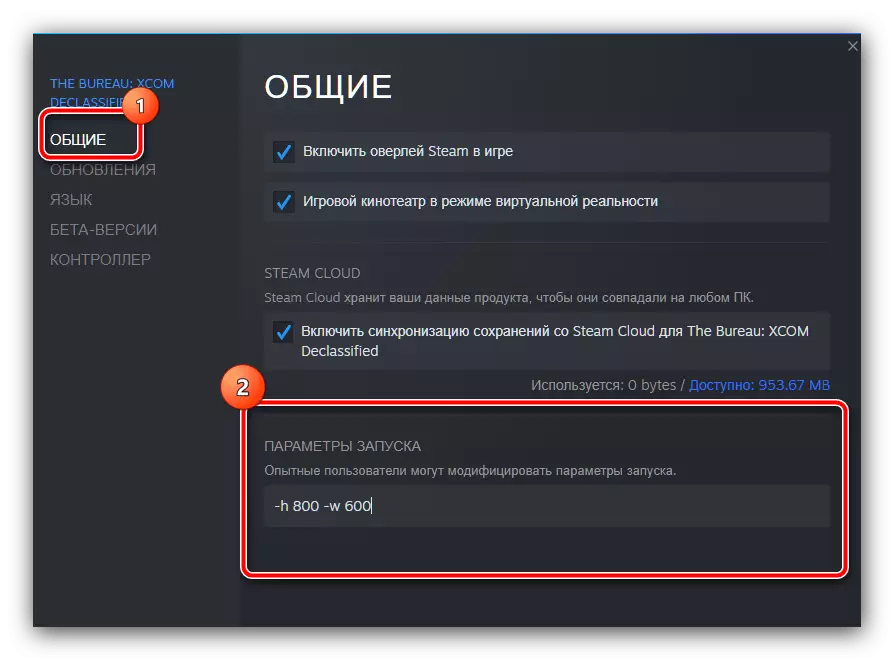
উপরে সুপারিশ সবচেয়ে পরিস্থিতিতে জন্য যথেষ্ট, কিন্তু অন্য কিছু কারণ তাহলে তারা কাঙ্ক্ষিত ফলাফল দিতে হবে না পারে -, পদ্ধতি একটি ব্যবহার আরও এই ক্ষেত্রে।
পদ্ধতি 2: ড্রাইভার আপডেট
এছাড়াও, বিবেচনা অধীন ত্রুটির কারণ বেমানান অথবা পুরোনো ড্রাইভার উভয় ভিডিও কার্ড এবং মনিটর নিজেই হতে পারে। যদিও এই ডিভাইসে আপডেট বর্ধিত ফ্রিকোয়েন্সি মত হার্ডওয়্যার উন্নত বৈশিষ্ট্য সমর্থিত হবে বাজেট মডেল সম্ভাবনার কিছু অবরোধ করতে পারা যায়: এটা সত্য যে কখনও কখনও প্রদর্শনের নির্মাতারা ধূর্ত জন্য যান। কিছু ব্যবহারকারী প্রাসঙ্গিক ড্রাইভার ইনস্টল করে এমন বাধানিষেধ বাইপাস করার চেষ্টা করছেন, কিন্তু ইতিবাচক ফল না সবসময় একটি পরিমাপ বাড়ে। সমস্যা সমাধানের জন্য, আপনি উপলব্ধ সেবা সফ্টওয়্যার মুছে ফেলার জন্য প্রয়োজন হবে, এবং তারপর সামঞ্জস্যপূর্ণ ইনস্টল করুন। প্রয়োজনীয় পদ্ধতি নির্দেশাবলী নিম্নলিখিত লিঙ্ক খুঁজে পাওয়া যেতে পারে।
আরো পড়ুন:
পুনরায় ইনস্টল ভিডিও কার্ড ড্রাইভার
মনিটর জন্য ড্রাইভার ইনস্টল করার জন্য কিভাবে
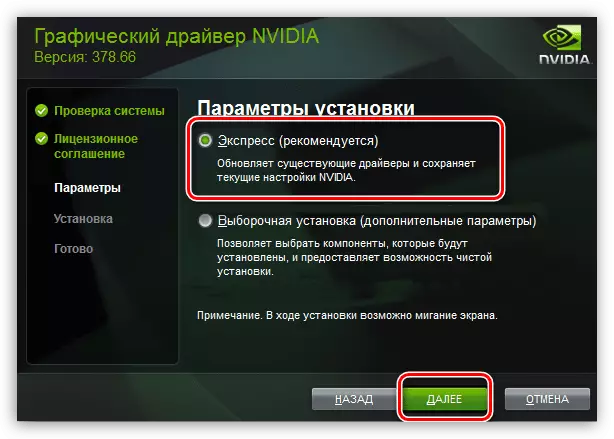
পদ্ধতি 3: হার্ডওয়্যার সমস্যার দূরীকরণ
সফ্টওয়্যার পদ্ধতি বিবেচনায় ব্যর্থতার সাথে মোকাবিলা করতে সহায়তা করে না, তবে এর কারণটি একটি হার্ডওয়্যার সমস্যা হতে পারে। সর্বোপরি, এটি ভিডিও কার্ডের সাথে উদ্বেগ প্রকাশ করে: ডিভাইসের প্রধান চিপের ক্রিয়াকলাপের সমস্যাগুলির সাথে এটি একটি ছবি তৈরি করতে পারে না, উদাহরণস্বরূপ, সম্পূর্ণ 60 হিজের উপরে, যা "ইনপুট সমর্থিত নয়" এর উপস্থিতি অনুসারে । এছাড়াও, মনিটরটি নিজেই এবং মনিটরটির সমস্যাগুলি ডিসকাউন্টের প্রয়োজন নয় - উন্নত গেমিং সমাধানগুলি কখনও কখনও তাদের নিজস্ব কন্ট্রোলারগুলির সাথে সজ্জিত করা হয়, যার আউটপুট বিবেচনায় সমস্যাটির সাথে সমস্যা দ্বারা সংসর্গী হতে পারে। অতএব, সমাধান দুটি হয়: উপাদানগুলির মেরামত, যদি এটি অর্থনৈতিকভাবে উপযুক্ত হয়, বা প্রতিস্থাপন যদি পারফরম্যান্স রিটার্নগুলি একটি নতুন ডিভাইসের খরচের 2/3 খরচ করবে।
